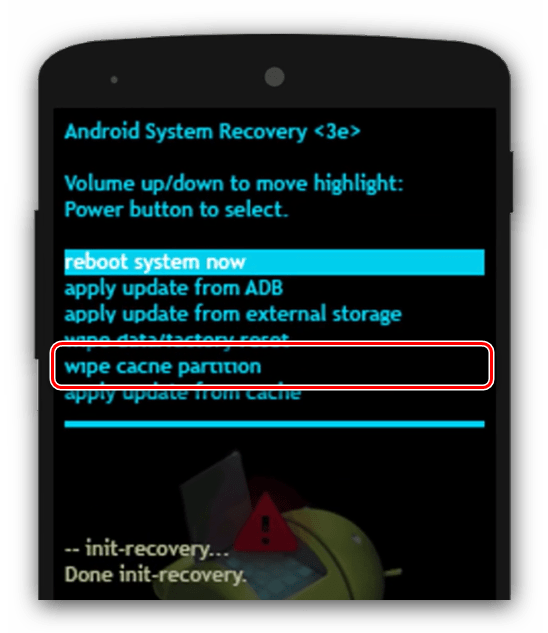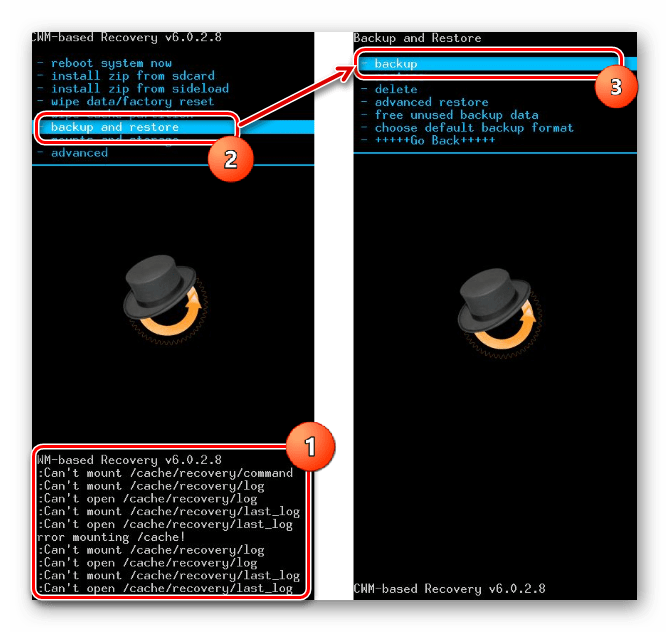- Что делать, если Android завис на заставке включения
- Способ 1: Очистка кэша
- Способ 2: Сброс настроек к заводским значениям
- Способ 3: Перепрошивка устройства
- Способ 4: Устранение аппаратных неполадок
- Зависание смартфона Android при включении – причины и способы устранения неисправности
- Черный экран смерти на OC Android причины
- Как устранить неисправность зависания смартфона или черный экран смерти?
- Очистка кеша
- Удаление несовместимого приложения
- (Для смартфонов Samsung) Исправление зависания смартфона Android на черном экране с помощью dr.fone
- В заключение
- Почему планшет зависает при включении и что делать
- Причины
- Что делать
- Кнопка Reset
- Сброс через Recovery
- Режим безопасной загрузки
- Перепрошивка
Что делать, если Android завис на заставке включения
Способ 1: Очистка кэша
Наиболее частой причиной зависания при включении являются разнообразные программные проблемы. Щадящий метод их устранения заключается в удалении кэшированных данных приложений и системы.
- Для совершения этой операции потребуется зайти в меню Recovery – основные варианты выполнения этого действия описаны в статье далее.
После того как загрузочное меню запущено, используйте клавиши громкости для навигации по пунктам («Volume+» отвечает за перемещение вверх, а «Volume-» — вниз), чтобы выбрать вариант «Wipe cache partition», и нажмите на кнопку «Power».
Проверьте, устранена ли проблема. Если нет, читайте далее.
Способ 2: Сброс настроек к заводским значениям
Более радикальный метод заключается в совершении заводского сброса девайса, в ходе которого будут удалены все пользовательские изменения в ОС, в том числе и данные вроде фотографий, контактов и архива SMS. Если эта информация для вас важна, и на смартфоне или планшете установлено стороннее рекавери, можете попробовать сделать бэкап.
После этого можно переходить к сбросу устройства – алгоритм совершения этой процедуры разными способами мы уже рассматривали, поэтому обратитесь к статье по ссылке далее.
Способ 3: Перепрошивка устройства
Иногда даже сброс системы к заводским настройкам оказывается неэффективен – это означает, что повреждён в том числе и раздел восстановления. В такой ситуации следует попробовать перепрошить устройство: обычно это помогает, если причина сбоя программная.
Способ 4: Устранение аппаратных неполадок
Наиболее трудноустранимая причина появления рассматриваемого сбоя – аппаратные поломки. Для вычисления виновника выполните следующие действия:
- Выключите девайс, извлеките карту памяти, если она есть, и попробуйте заново его запустить. Если смартфон (планшет) включаются нормально – проблема решена, но карточку следует заменить.
- Повторите процедуру из предыдущего шага уже для SIM-карты – нередко неисправная «симка» приводит к зависанию при старте.
- Стоит проверить и аккумулятор – возможно, он сильно разряжен и системе не хватает энергии для полноценного запуска. Проверить это достаточно просто: полностью выключите устройство и подсоедините его к блоку питания (сначала убедитесь, что блок и кабель заведомо исправны). Появление индикатора зарядки говорит о том, что батарея, контроллер и разъём питания исправны, и причина не в них.
Если вы проделали эти шаги и выяснили, что источник сбоя не в карте памяти, SIM или батарее, это говорит о том, что вы столкнулись с серьёзной неисправностью вроде поломки внутренней памяти или отвала процессора. Подобные проблемы почти невозможно устранить в домашних условиях, поэтому обратитесь в сервисный центр
На этом заканчиваем наш материал об устранении зависания на заставке при включении Android-устройства. К сожалению, наиболее частыми причинами этой проблемы является именно аппаратный дефект.
Помимо этой статьи, на сайте еще 12470 инструкций.
Добавьте сайт Lumpics.ru в закладки (CTRL+D) и мы точно еще пригодимся вам.
Отблагодарите автора, поделитесь статьей в социальных сетях.
Источник
Зависание смартфона Android при включении – причины и способы устранения неисправности
Проблема зависания касается практически любого смартфона Android. Причиной может послужить сбой в системе или неудачное обновление. В таких случаях, правильный вариант — перезагрузка устройства. В процессе эксплуатации может также случится неприятность в виде сломавшейся клавиши питания, так как это самая часто используемая деталь.
В сегодняшней статье мы расскажем вам почему завис смартфон или планшет Android на черном экране и как исправить эту проблему
Черный экран смерти на OC Android причины
Я знаю несколько распространенных причин, появления черного экрана смерти на устройствах Android. В большинстве случаев это связанно с засорившимся кешем и недостатком памяти устройства. Еще одна распространенная причина – аппаратный сбой из-за конфликта OC и установленным приложением.
Некоторые приложения, которые вы скачиваете из Google Play Market могут быть несовместимыми с вашим смартфоном или планшетом Android. Поэтому рекомендуем вам перед установкой убедиться в совместимости утилиты и устройства.
Еще одной причиной зависания смартфона на черном экране можно отнести неисправность аккумуляторной батареи. Но это редкая причина поэтому в нашей статье мы ее рассматривать не будем.
Как устранить неисправность зависания смартфона или черный экран смерти?
Когда вы сталкиваетесь с проблемой зависания (черного экрана смерти), есть разные способы ее решения. Однако мы рекомендуем использовать их в том порядке, в котором мы представляем их вам.
Некоторые пути решения проблемы просты и с ними справиться даже не опытный пользователь, не которые наоборот требуют опыта использования и продвинутый уровень в настройке смартфонов.
Если все ниже описанные способы устранения черного экрана смерти не помогли, мы рекомендуем сделать Hard Reset или сброс к заводским настройкам. Но помните это удалит все данные с вашего смартфона.
Очистка кеша
В некоторых случаях проблема с черным экраном вашего устройства может быть устранена путем очистки кэша. Для этого выполните следующие действия шагов:
- Выключите смартфон, затем включите устройство в режиме восстановления, удерживая кнопки блокировки, дома и громкости плюс. Однако комбинация клавиш может отличаться в зависимости от модели вашего смартфона.
Ваш Android сейчас находится в режиме восстановления. Перемещайтесь по меню с помощью кнопок громкости.
- Зайдите в Wipe раздел кеша и выберите его с помощью кнопки блокировки
- Начнется очистка кеша вашего устройства. После завершения операции выберите Reboot system now .
Ваш смартфон перезагружается. Если это действительно было проблемой с кешем, экран должен вернуться в нормальное состояние.
Удаление несовместимого приложения
Конфликты между смартфоном и приложением иногда являются причиной черного экрана. Если проблема возникла вскоре после установки приложения, скорее всего, источником проблемы является приложение. В такой ситуации выполните следующие действия, чтобы удалить его:
- Выключите смартфон и снова включите его сразу после этого.
- Как только появится логотип запуска, удерживайте кнопку уменьшения громкости, пока не появится экран блокировки.
- Теперь вы должны увидеть безопасный режим регистрации, а затем безопасный режим, как только он появится на экране меню.
- Перейдите в Настройки> Приложения и уведомления.
- Выберите соответствующее приложение из списка.
- Наконец, нажмите Удалить .
- Теперь выключите ваш смартфон и перезагрузите его как обычно.
Если ошибка действительно была связана с несовместимым приложением, ваша проблема должна быть исправлена.
(Для смартфонов Samsung) Исправление зависания смартфона Android на черном экране с помощью dr.fone
- Подключите телефон к компьютеру с помощью USB-кабеля и запустите dr.fone.
- На dr.fone выберите Ремонт .
- Далее выберите “ Восстановление Android” в левой колонке и нажмите “ Пуск”
- Теперь выберите марку, имя, модель, страну и оператора вашего Android. После того, как все поля заполнены, отметьте « Я согласен с предупреждениями» и нажмите « Далее» .
- Чтобы подтвердить начало процесса восстановления, введите 000000 в текстовом поле.
- Затем вы должны перевести ваше устройство в режим загрузки, чтобы продолжить работу. Следуйте инструкциям Dr.Fone на экране: на вашем смартфоне нет кнопки «домой»:
- Ваш смартфон имеет кнопку домой:
- Теперь нажмите Next , dr.fone начнет загрузку необходимой прошивки.
- После завершения загрузки dr.fone начнет восстанавливать ваш смартфон
В заключение
У вас проблема со смартфоном, который при запуске отображает черный экран. Для ее решения существует несколько решений, которые варьируются в зависимости от причины сбоя. Во-первых, вам необходимо перезагрузить смартфон и, если возможно, извлечь и заменить аккумулятор. Кроме того, вы также можете очистить кэш вашего смартфона или удалить последние установленные приложения. Наконец, если все это не работает, вам может потребоваться восстановить смартфон путем сброса до заводских настроек.
Источник
Почему планшет зависает при включении и что делать
Гаджеты стали неотъемлемой частью нашей жизни. От этого бывает трудно, когда они выходят из строя. Рассмотрим, что делать, если планшет зависает при включении и как итог — не работает.
Причины
При возникновении этой проблемы на экране обычно появляется заставка — логотип производителя или операционной системы (ОС). На этом загрузка останавливается.
К наиболее распространенным причинам данного явления можно отнести:
- Внешние неполадки. Например, после падения, ударов или попадания внутрь воды.
- Проблемы с прошивкой. Могут возникнуть после обновления программного обеспечения, перепрошивки, установки несовместимых приложений.
- На устройстве закончилось свободное место. В этом случае планшет может не запускаться вовсе или работать очень медленно. Поможет простая оптимизация приложения (удалите лишнее).
- Ошибка в чтении карты памяти. Гаджет может включаться, но до конца не загружать операционную систему. Попробуйте вытащить карту памяти и запустить гаджет.
- Повреждение кнопки запуска. Это может привести к замкнутому циклу перезагрузки от чего устройство не будет загружать ОС дальше логотипа.
Если вы сумели выяснить причину проблемы при запуске, то решить ее будет значительно проще.
Что делать
Рассмотрим основные варианты, что делать, если ваш планшет завис на загрузке и дальше не включается:
- Использовать кнопку Reset.
- Сброс настроек через Recovery.
- Активировать режим безопасной загрузки.
- Перепрошить ОС.
Рассмотрим каждый вариант подробней.
Кнопка Reset
В большинстве случаев помогает простая перезагрузка. Зажмите кнопку Ресет пока устройство не выключится. Спустя время включите.
Если планшет не реагирует, то пробуйте следующие способы.

Сброс через Recovery
Функция Recovery позволяет восстановить базовые настройки планшета. Минус в том, что все данные будут утрачены. Запустить Рекавери вы сможете, только включив гаджет.
Порядок действий следующий:
- Зажмите одновременно две клавиши — повышение громкости и POWER.
- На экране должен появиться логотип операционной системы.
- Еще раз нажмите POWER, затем кнопку снижения громкости, выберите WIPE DATA / FACTORY RESET и повышением громкости подтвердите операцию.
- Повторите операцию, но в этот раз выбрав Yes — delete all user data.
- Когда система запустится, выберите REBOOT SYSTEM NOW.
Важно! Если планшет при включении останавливает загрузку на логотипе, попробуйте запустить режим безопасной загрузки.
Режим безопасной загрузки
Данный режим существует специально для устранения ошибок в работе ОС. При его запуске у вас будут работать только основные системные приложения.
Для запуска необходимо:
- Зажать клавишу выключения.
- Зажать пункт «Завершения работы» (на разных устройствах может звучать по-разному). Система предложит перейти в режим безопасной загрузки.
- Подтвердите переход.

Теперь вы можете удалить приложение, мешающие запуску или откатить гаджет до заводских настроек.
Перепрошивка
Если проблема не решилась, то остается перепрошить ОС. Это стоит делать только в том случае, если вы понимаете как. В ином случае, лучше, если перепрошивкой займется специалист.
Можно использовать компьютер:
- Скачайте на ПК софт для работы с гаджетом (обычно его можно найти на официальном сайте производителя планшетного компьютера).
- С помощью этой программы найдите и скачайте драйвера для планшета. Для этого нужно только найти модель и активировать загрузку.
- Подключите гаджет к ПК через шнур и зажмите на нем POWER.
- Следуйте инструкции, которая появится на экране.
По итогу перепрошивка системы будет завершена. Если ни один из способов не помог, обратитесь в сервисный центр.
Подпишись на Техносовет в социальных сетях, чтобы ничего не пропустить:
Источник